인디자인에서 페이지 번호를 일일이 적고 계시나요? 오늘은 간단한 방법으로 인디자인에서 페이지 번호를 자동으로 넣는 방법을 알아보겠습니다.
페이지 번호 넣기
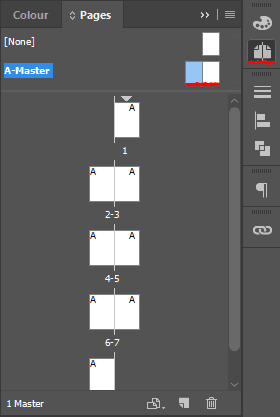
1. 페이지 패널에서 상단의 마스터 페이지를 더블 클릭해 주세요.
페이지 패널이 보이지 않는 경우, Window - Pages (단축키 F12)를 눌러주세요.
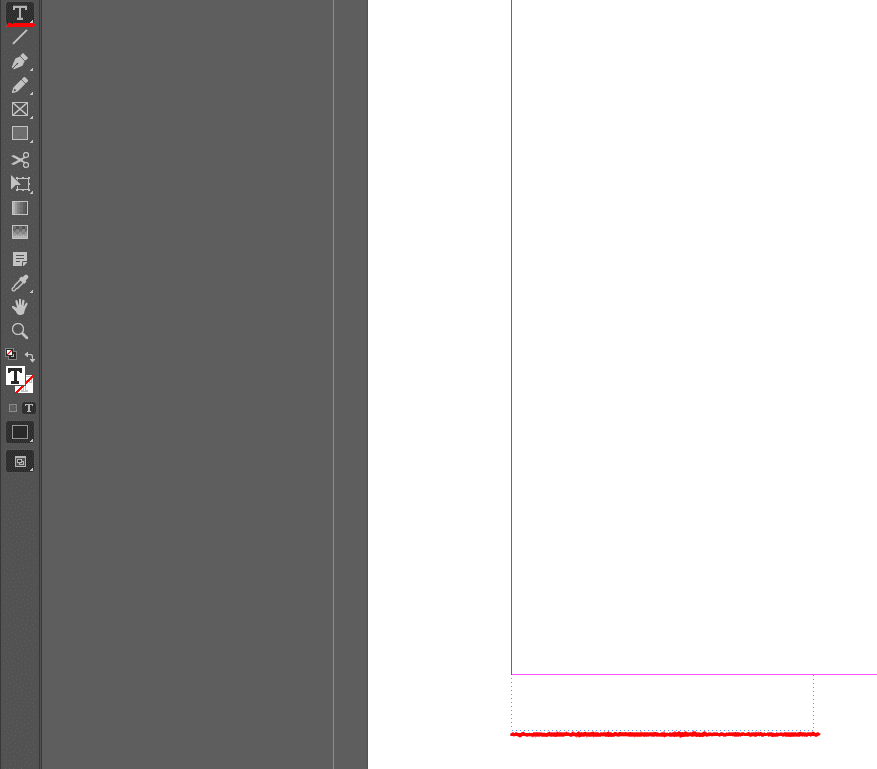
2. 텍스트 툴을 선택해서 페이지 번호를 넣을 위치에 박스를 드래그하여 만들어 주세요.
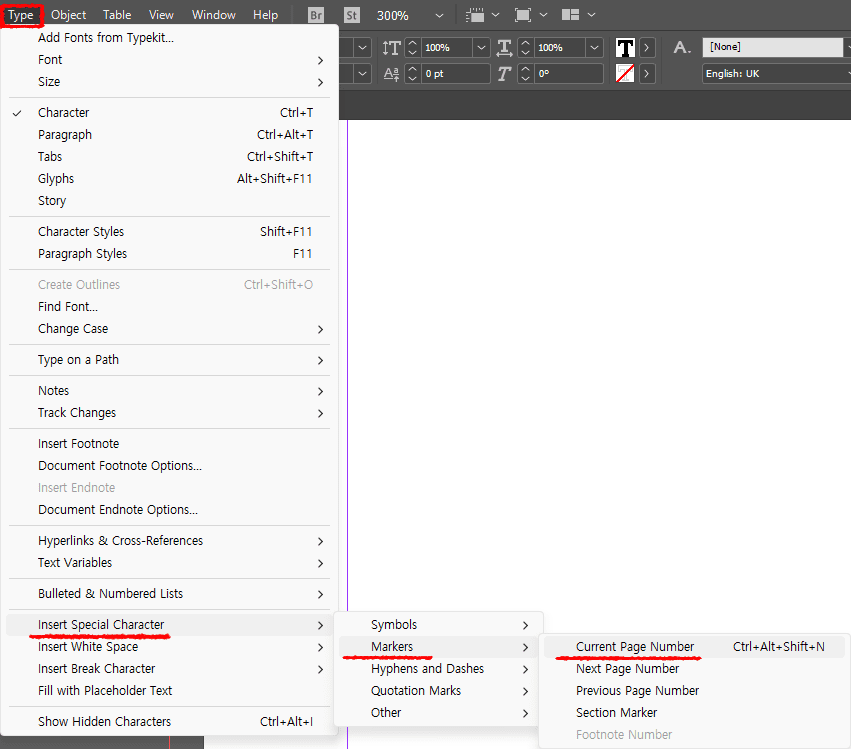
3. 상단 메뉴의 Type - Insert Special Character - Markers - Current Page Number를 눌러 주세요.
- Current Page Number 단축키 : Ctrl + Alt + Shift + N
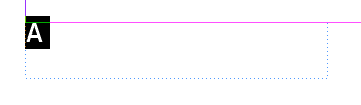
4. 생성된 페이지 마커를 드래그하여 폰트와 크기를 설정해 줍니다.
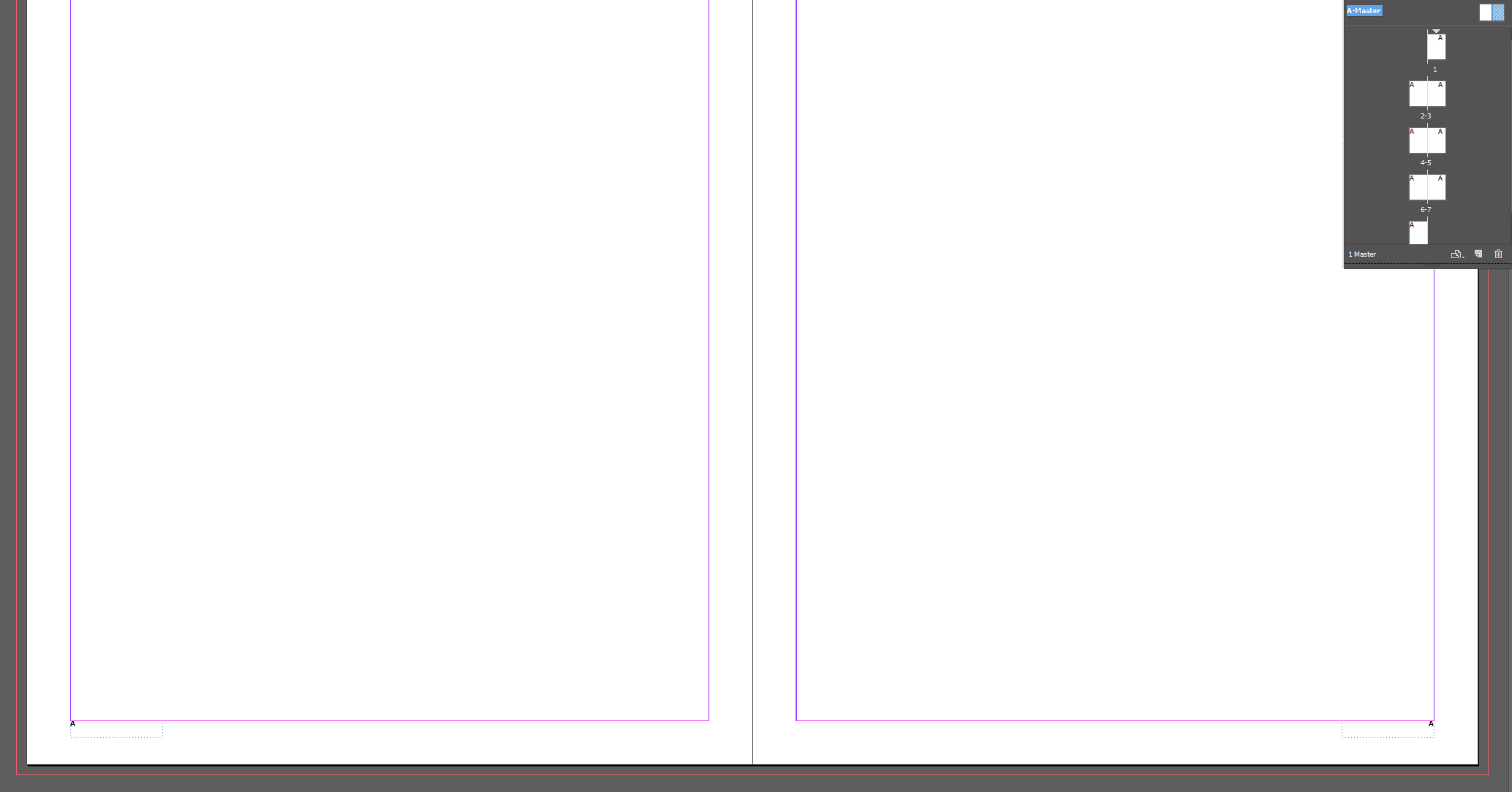
5. 반대쪽 마스터 페이지에 텍스트 박스를 Alt + 드래그로 복사한 후, 오른쪽 정렬로 변경해 주세요.
페이지 넘버 옵션 변경
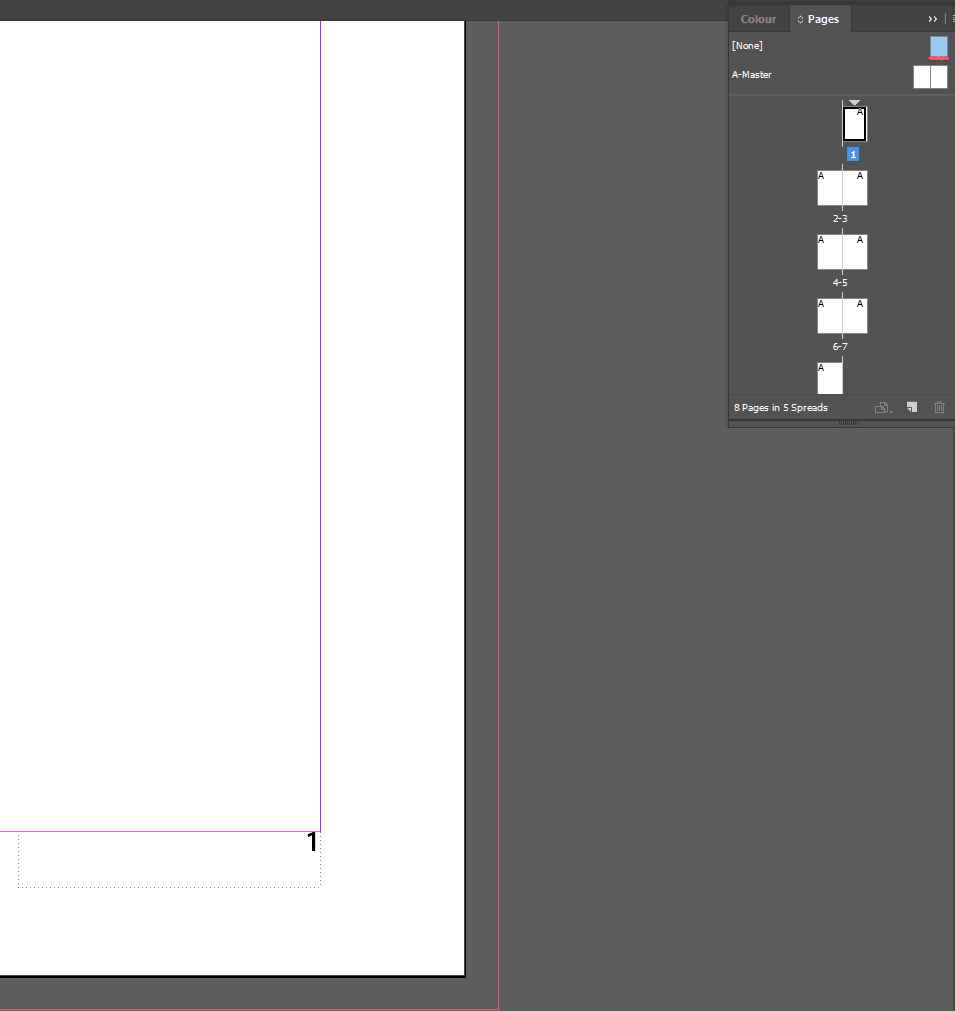
1. 페이지 넘버를 없애고 싶은 페이지가 있다면,
[None] 페이지를 없애고 싶은 페이지로 드래그해 적용시켜 줍니다.
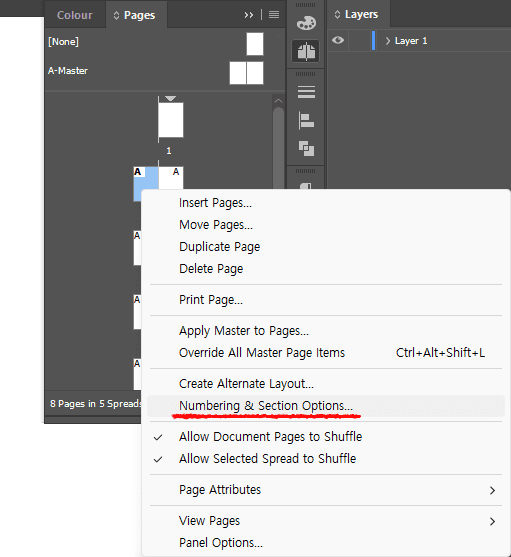
2. 페이지 넘버가 시작되는 위치를 변경하고 싶으면,
페이지 우클릭 - Numbering & Section Options을 눌러줍니다.
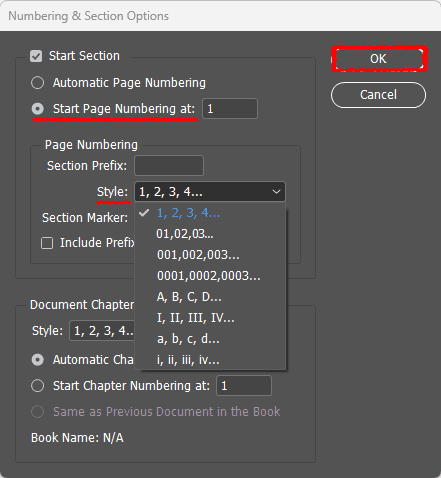
3. Start Page Numbering at 체크, Style에서 페이지 넘버 종류를 선택한 후 OK 버튼을 눌러주세요.
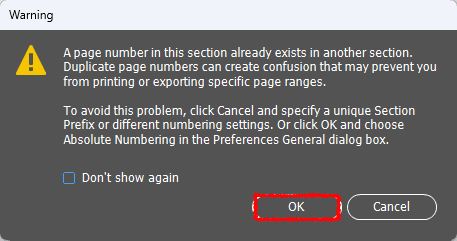
4. 경고창이 뜨면 OK 버튼을 눌러주세요.
그러면 원하는 페이지부터 페이지 넘버가 들어가게 됩니다.
마스터 페이지에서 적은 글은 모든 페이지에 적용되기 때문에 원하는 페이지 넘버를 만들어 보세요.
함께 보면 좋은 글
'프로그램 > InDesign' 카테고리의 다른 글
| 인디자인 글자 안에 클리핑 마스크 하는 방법 (0) | 2024.04.03 |
|---|---|
| 인디자인 페이지 추가, 삭제하는 방법 (0) | 2023.12.21 |
| 인디자인 페이지 사이즈 변경하는 방법 (0) | 2023.11.22 |
| 인디자인 QR 코드 생성하는 방법 (0) | 2023.11.16 |
| 인디자인 모서리 둥글게 만드는 방법 (0) | 2023.11.14 |
댓글